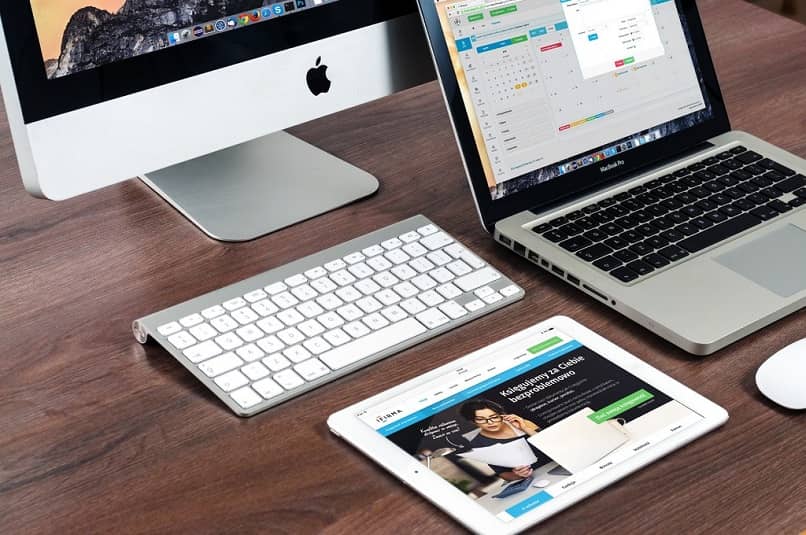
Jossain vaiheessa meidän oli pakko vaihdamme tietokonetta ja edellisessä poistumme ohjelmista, jonka haluaisimme saada uudelleen. USB -tikku on hyvä ratkaisu ohjelman kopioimiseen ja siirtämiseen tietokoneesta toiseen.
The USB on erittäin monipuolinen muistityyppi. Voimme tehdä monia asioita: voit kopioida videoita DVD -levyltä USB -pendrive -laitteeseen, muissa tapauksissa on hyödyllistä asentaa ohjelmia USB -muistiin kiintolevytilan säästämiseksi.
Ota USB -tikku pelastaa sinut hätätilanteissa, käyttämällä tiettyjä ohjelmia. Voimme esimerkiksi mainita, että voit luoda käynnistettävän USB -pendriven, jotta voit käyttää Windowsia UltraISO: n kanssa. Lisäksi niitä käytetään myös Windowsin käynnistettävän CD: n tai USB: n luomiseen AOMEI PE Builderin avulla.
On Microsoftin ohjelma nimeltä Windows Easy Transfer. Se on työkalu, joka auttaa meitä siirtämään kokoonpanotietoja, videoita, valokuvia ja muita vanhassa tietokoneessa olevia tiedostoja. Sen ainoa haittapuoli on, että emme voi siirtää itse ohjelmia, vain niiden kokoonpano.
Kuinka siirtää jo asennetut ohjelmat?
- Jos haluat vähentää ohjelmia, painaa nappia Windows tai käynnistys tietokone ja sivupalkki Klikkaa tiimi.
- Siellä löydät paikallinen levy C., mikä on missä meillä on kaikki ohjelmat asennettuna; kirjoita se.
- Sitten ohjelmatiedostojen kansio missä he ovat tallentanut kaikki ohjelmat. Syötä tämä.
- Klo valitsemasi ohjelma sinä pystyt valitse se ja paina hiiren oikea painike ja valitse sitten vaihtoehto kopio.
- Menet takaisin tiimi ja sisään irrotettava usb -levy avaa napsauttamalla. Paina vaihtoehtoa liitä hiiren kakkospainikkeella.
- Kirjaudu sisään ohjelmakansio kopioimasi ja valitse exce -tiedosto mikä on tapa avata sovellus.
- Sinun on luotava suora pääsy, paina tätä varten hiiren oikealla painikkeella ohjelmassa ja luo pikakuvake; sinulla on oltava sama käyttöoikeus siirrä se pois sovelluskansiosta, jotta saavutettavuus olisi parempi.
Kopioi ja siirrä ohjelma yhdestä julkisesta tietokoneesta toiseen USB: n kautta
Saatat haluta, että tietokoneellasi on ohjelma, jonka se löytää kohdasta a Julkinen PC, toisin sanoen Internet -huoneessa ystävältä tai sukulaiselta. Tätä varten sinun on
- Liitä ulkoinen USB -muisti jota käytät ohjelman kopioimiseen tietokoneelle.
- Valitse Käynnistyspainike ja sivupalkissa, Klikkaa tiimi.
- Myöhemmin, siirtyy paikalliselle levylle C.
- Sinun tulee hylätä piilotetut tiedostot, tätä varten
- Valitse Windows 10 yläpalkista Näytä Sitten sisään vaihtoehdot; Valitse Näytä -välilehti. Merkitse näytä tiedostot -vaihtoehto, piilotetut kansiot ja asemat. Valita hyväksyä tai soveltaa niiden puolesta muutoksia tehdään.
- Windows 7,8 ja Vista. Paina näppäintä Alt, Valitse työkalut vaihtoehto ja valitse kansioasetukset; vaihtoehdossa katsella, merkitse näytä tiedostot -valintaruutu, carpetteja ja piilotettuja yksiköitä. Klikkaa hyväksyä minkä vuoksi muutoksia tehdään.
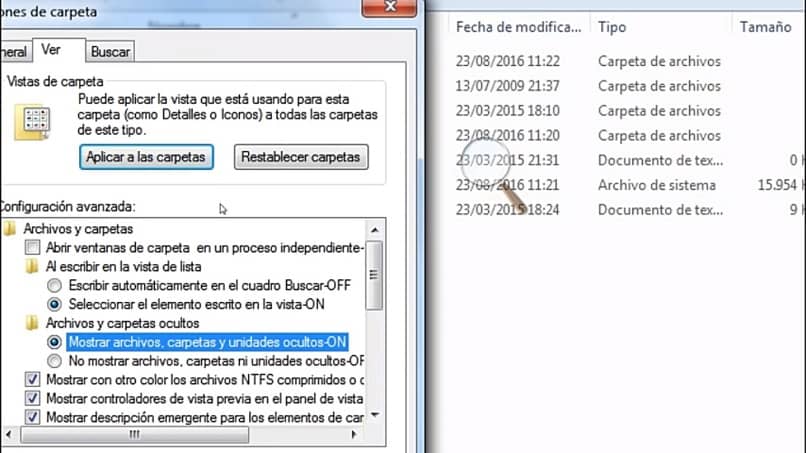
- Näiden vaiheiden jälkeen näkyviin tulee nimetty kansio dataohjelma. On olemassa ohjelmat, jotka on asennettu kahteen ohjelmatiedostojen kansioon ja ohjelmatiedot, ja joskus on tarpeen kopioida ohjelmat näistä kahdesta kansiosta, jotta ne toimisivat.
- Valita ohjelmatiedostoja, kopioi ohjelma mitä haluat ja mitä kopioi ulkoiselle USB -muistille.
- Tarkista sitten se kopioi ohjelma, että tämä ei ole datakansiossa. Jos niin sinun on myös purettava ohjelma tästä kansiosta.
- Liitä USB -tikku tietokoneellasi liitä ohjelmat.
- Kun olet kopioinut ohjelman, kirjoitat kansioon.
- Valitse exce -tiedosto mikä on tie avaa sovellus.
- Napsauta hiiren kakkospainikkeella ja luo pikakuvake. Lopuksi taas napsauta pikakuvaketta hiiren kakkospainikkeella ja valitse leikata. Myöhemmin, kopioi se sovelluskansiosta. Voit siis avata sovelluksen ilman ongelmia.
Tällä tavalla voit kopioida ja siirtää ohjelman tietokoneesta toiseen USB: n kautta. se tulee olemaan melko yksinkertainen. Lisäksi voit poistaa nämä ohjelmat USB -muistista ja viedä ne tietokoneellesi. Ei tarvitse ladata ulkoista sovellusta eikä ohjelmistoa.